Recupere notas desaparecidas no iPhone após a atualização do iOS 14
Depois de atualizar um dispositivo iOS, muitos usuários enfrentam problemas inesperados relacionados à perda de seus dados. Por exemplo, fazer com que as notas desapareçam após a atualização do iOS 14 é uma reclamação comum que recebemos de nossos leitores. Como atualizar seu dispositivo é uma tarefa crucial, é altamente recomendável fazer o backup com antecedência. Isso garantirá que você não sofra uma perda inesperada de dados após atualizar seu dispositivo iOS. No entanto, se você perdeu suas notas após a atualização do iOS 14, não se preocupe. Listamos várias soluções para recuperar as notas desaparecidas após a atualização do iOS 14.
Parte 1: Reinicie o iPhone para ver se suas notas reaparecem
Este é um dos truques mais simples que parecem funcionar com bastante frequência. Simplesmente reiniciando seu dispositivo, suas notas desapareceram após a atualização do iOS 14 poder voltar. Se você tiver sorte, o problema pode ter sido causado devido a algum problema técnico ou de sincronização e será corrigido assim que o telefone for reiniciado. Tudo que você precisa fazer é seguir estes passos:
- 1. Pressione e segure o botão Liga/Desliga (acordar/repousar) em seu dispositivo.
- 2. Ele exibirá o controle deslizante Power na tela.
- 3. Deslize-o para desligar o dispositivo.
- 4. Aguarde um pouco e pressione o botão Power novamente para ligá-lo.

Parte 2: Como recuperar notas desaparecidas no iPhone usando o DrFoneTool?
Se suas notas não voltarem depois de reiniciar o dispositivo, você precisará tomar algumas medidas adicionais para recuperá-las. Sem gastar muito tempo ou usar o telefone, você deve contar com a ajuda de uma ferramenta de recuperação de dados. Por exemplo, DrFoneTool – Recuperação de dados iOS é uma das ferramentas de recuperação mais antigas e mais usadas para dispositivos iOS. Compatível com todos os principais dispositivos e versões do iOS, possui uma interface fácil de usar e é conhecido por fornecer resultados confiáveis.

DrFoneTool – Recuperação de dados do iPhone
O primeiro software de recuperação de dados para iPhone e iPad do mundo
- Forneça três maneiras de recuperar dados do iPhone.
- Digitalize dispositivos iOS para recuperar fotos, vídeos, contatos, mensagens, notas, etc.
- Extraia e visualize todo o conteúdo dos arquivos de backup do iCloud / iTunes.
- Restaure seletivamente o que você deseja do backup do iCloud/iTunes para o seu dispositivo ou computador.
- Compatível com os modelos de iPhone mais recentes.
Depois de obter a ajuda da ferramenta DrFoneTool iOS Data Recovery, você pode recuperar não apenas notas, mas também outros arquivos perdidos ou excluídos do seu dispositivo. Para saber como recuperar as notas desaparecidas após a atualização do iOS 14, siga estas etapas:
1. Em primeiro lugar, baixe o DrFoneTool iOS Data Recovery e instale-o no seu computador.
2. Conecte seu dispositivo iOS ao sistema e inicie o kit de ferramentas DrFoneTool. Na tela inicial, selecione a opção ‘Recuperação de dados’ para começar.

3. Isso iniciará a seguinte janela. Do lado esquerdo, verifique se você selecionou a opção “Recuperar do dispositivo iOS”.
4. Basta selecionar o tipo de arquivo de dados que deseja recuperar. Para recuperar suas notas excluídas, certifique-se de que a opção ‘Notas e anexos’ em ‘Dados excluídos do dispositivo’ esteja selecionada.

5. Após fazer sua seleção, clique no botão “Start Scan” para iniciar o processo.
6. Sente-se e relaxe enquanto o DrFoneTool tentará recuperar o conteúdo perdido do seu dispositivo. Certifique-se de que seu dispositivo esteja conectado enquanto o processo está ocorrendo.

7. No final, a interface fornecerá uma visualização bem segregada de seus dados. Você pode simplesmente ir para a seção ‘Notas e anexos’ para ver suas notas recuperadas.

8. Selecione o conteúdo que deseja recuperar e restaure-o no armazenamento local ou diretamente no dispositivo conectado.

Parte 3: Como restaurar notas desaparecidas no iPhone a partir do backup do iTunes?
Se você já fez um backup de seus dados no iTunes, poderá usá-lo para restaurar as notas desaparecidas após a atualização do iOS 14. Idealmente, o iTunes também fornece uma maneira fácil de restaurar o backup, mas vem com um problema. Em vez de restaurar suas notas, ele restaurará todo o seu dispositivo. Você pode fazer isso clicando no botão ‘Restaurar backup’ na seção ‘Resumo’ do dispositivo.
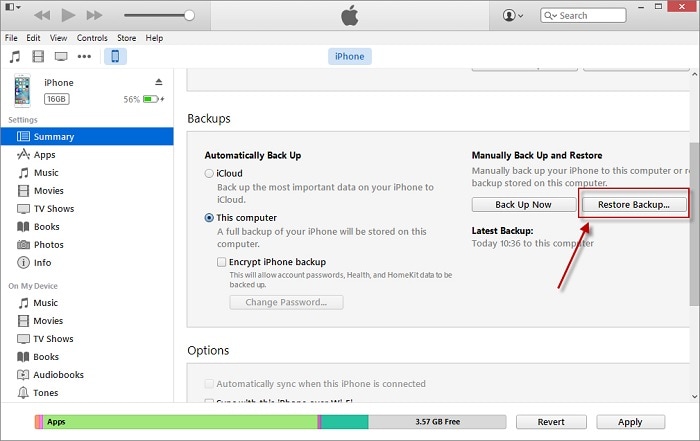
Se você deseja restaurar seletivamente suas notas (ou qualquer outro tipo de dados do backup do iTunes), pode obter a ajuda do DrFoneTool iOS Data Recovery. Ele fornece uma maneira perfeita de recuperar qualquer conteúdo selecionado do backup do iTunes ou do iCloud. Você pode seguir estas etapas para restaurar seletivamente as notas desaparecidas após a atualização do iOS 14.
1. Conecte seu telefone ao seu sistema e inicie o kit de ferramentas DrFoneTool. Na tela inicial, clique na opção “Recuperação de dados”.
2. Agora, no painel esquerdo, clique no botão “Restaurar do arquivo de backup do iTunes”.

3. O aplicativo detectará automaticamente os arquivos de backup do iTunes armazenados em seu sistema e fornecerá sua lista detalhada. Isso incluirá a data de backup, tamanho do arquivo, etc.
4. Selecione o arquivo que contém o backup de suas anotações e clique no botão “Iniciar digitalização”.
5. Aguarde um pouco enquanto o aplicativo verifica o backup e o lista em diferentes categorias.

6. Você pode simplesmente selecionar a categoria desejada no painel esquerdo e visualizar suas notas.
7. Depois de fazer sua seleção, você pode optar por restaurar suas notas no seu dispositivo ou no armazenamento local.
Parte 4: Verifique suas configurações de e-mail
Se você sincronizou suas notas com um ID de e-mail e depois excluiu a conta, isso pode fazer com que as notas desapareçam após o problema de atualização do iOS 14. Além disso, você também pode ter desativado a sincronização do iCloud para a conta específica. Portanto, é recomendável verificar suas configurações de e-mail antes de tirar conclusões precipitadas.
1. Para começar, desbloqueie seu dispositivo e vá para Configurações > E-mails (Contatos e Calendário).
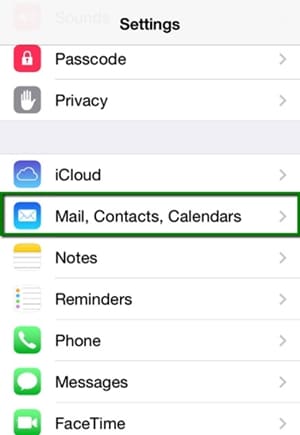
2. Isso fornecerá uma lista de todos os IDs de e-mail vinculados ao seu dispositivo. Basta tocar na sua conta principal.
3. A partir daqui, você pode ativar/desativar a sincronização de seus contatos, calendário, notas, etc. com o id de e-mail.

4. Se suas notas não estiverem sincronizadas, basta ativar o recurso.
Você também pode seguir o mesmo exercício para qualquer outra conta para garantir que suas notas desapareçam após a atualização do iOS 14 ser resolvida.
Temos certeza de que, após seguir essas etapas, você poderá recuperar suas notas perdidas ou excluídas. DrFoneTool – iOS Data Recovery é uma ferramenta altamente confiável e fácil de usar que o ajudará a recuperar o conteúdo perdido do seu dispositivo sem muitos problemas. Não apenas notas, ele também pode ser usado para recuperar diferentes tipos de arquivos de dados do seu dispositivo iOS sem problemas. Pegue a assistência ou este aplicativo seguro e resolva as notas desaparecidas após o problema de atualização do iOS 14.
Artigos Mais Recentes

